經常使用郵箱的朋友們,都會設置一個郵箱簽名。而郵箱簽名就是在你發出的每封郵箱后面都會加上你的簽名檔內容,方便郵件接收者了解你的基本信息,相當于個人名片。那么,html' target='_blank'>windows10系統下Outlook2010如何設置郵箱簽名?下面,就隨 小編看看具體操作方法。
推薦:w10正式版系統下載
具體如下:
1、從【開始】菜單中打開【outlook2010】;
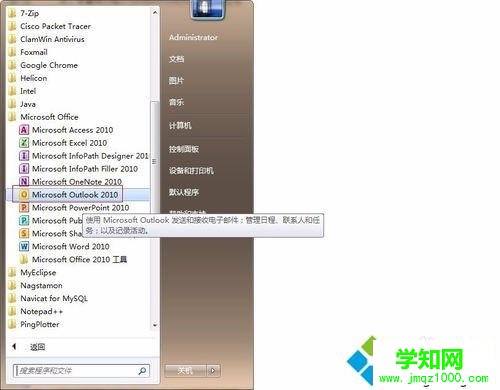
2、打開outlook2010后,我們點擊左上角的【文件】--【選項】;

3、彈出【outlook選項】窗口,點擊【郵件】--【簽名】;

4、彈出【簽名和信紙】窗口,點擊【新建】按鈕;

5、彈出的對話框中輸入新簽名名稱:test,然后單擊“確定”按鈕;

6、在【簽名編輯】中輸入簽名內容,編輯完成點擊確定保存;

7、返回【outlook選項】窗口,點擊確認,新建一封電子郵件測試下,看到新郵件窗口底部有剛才設置的簽名。

windows10系統下Outlook2010設置郵箱簽名的方法就為大家介紹到這里了。是不是非常簡單呢?感興趣的朋友們,可以嘗試操作一遍,相信會有不一樣的驚喜。
鄭重聲明:本文版權歸原作者所有,轉載文章僅為傳播更多信息之目的,如作者信息標記有誤,請第一時間聯系我們修改或刪除,多謝。
新聞熱點
疑難解答